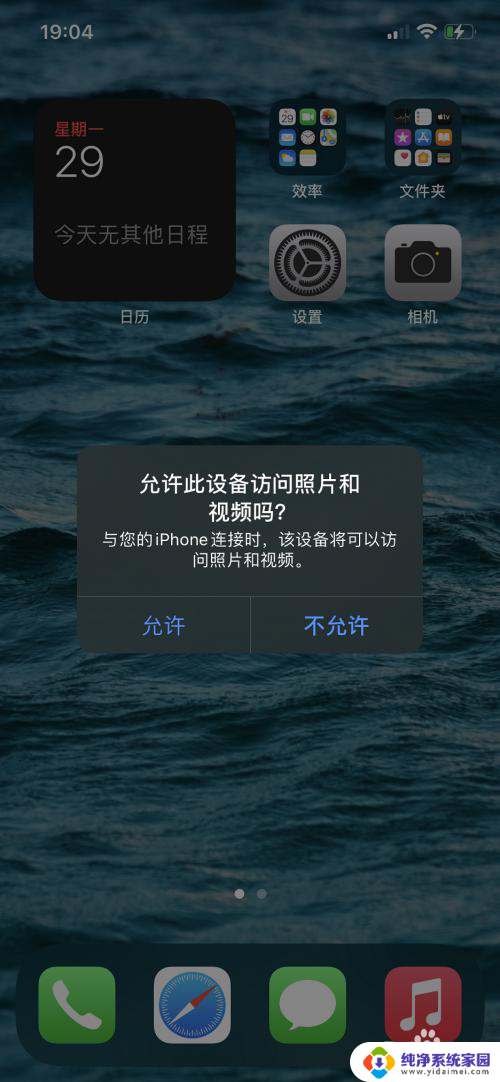手机怎么有线传输到电脑 USB线如何传输手机文件到电脑
更新时间:2024-03-27 16:01:08作者:yang
如今手机已经成为人们生活中不可或缺的一部分,有时我们可能需要将手机中的文件传输到电脑上进行管理或备份。在这种情况下,USB线成为了一种常用的工具。通过连接手机和电脑,我们可以轻松地实现手机文件的传输。手机如何通过USB线与电脑进行有线传输呢?接下来我们将探讨这个问题,并为大家提供一些实用的操作方法。
操作方法:
1.将手机和电脑通过USB数据线连接。

2.下拉手机通知栏,点击“正在通过USB充电”的图标。
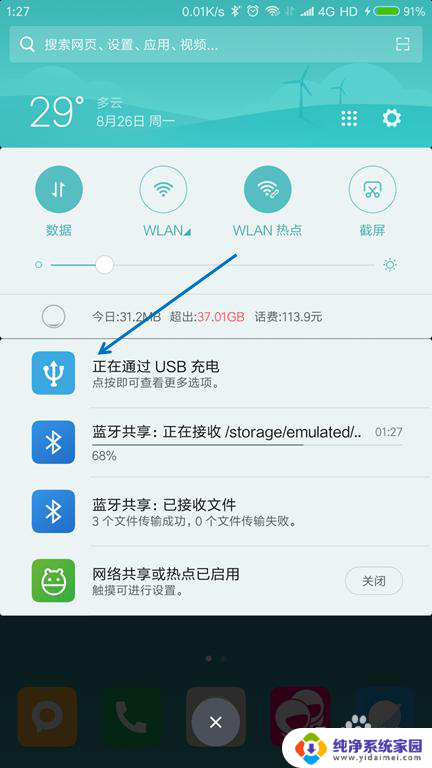
3.USB的用途里面选择“传输文件(MTP)”。
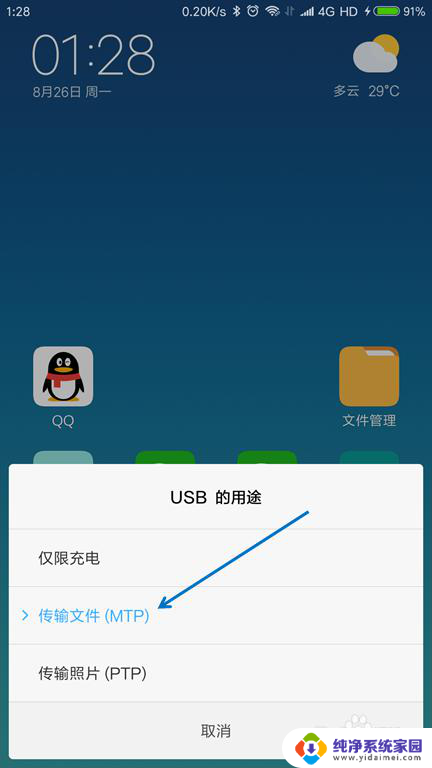
4.按下键盘上面的【Windows + E】组合键,打开文件管理器。

5.找到已经连接的手机,双击打开。
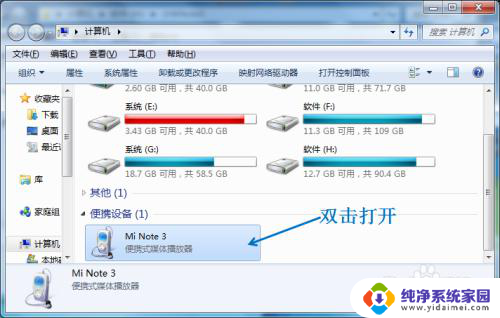
6.找到要传送到电脑的文件,选择并按下【Ctrl+C】复制。

7.在电脑上面找到要存放的位置,按下【Ctrl+V】粘贴。
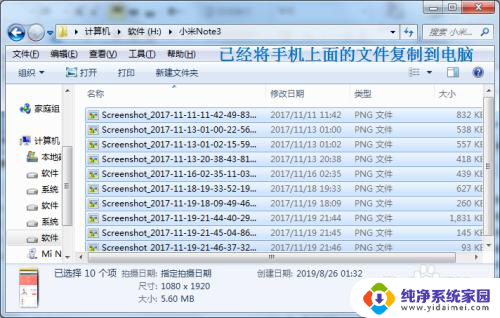
以上就是手机如何通过有线传输到电脑的全部内容,需要的用户可以按照小编的步骤进行操作,希望能对大家有所帮助。